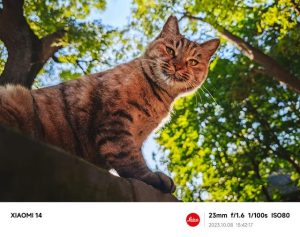13年入手的1个“智能路由器”一直处于闲置状态,近期有一些每天需要做的定时任务以及一些监控程序,考虑到不方便电脑一直开着就想起来了这个装着openwrt的路由器,省电、稳定、扩展性高,不用担心死机,找个小角落放上就行,总之把路由器当做一个小型主机使用。
1、准备
如意云一代路由器一台,U盘一个,pandorabox系统安装包,xshell,电脑一台,网线一根。
2、刷机
基本就是使用uboot将路由系统刷入,如果路由器没有uboot需要先刷uboot,参考各论坛。
3,、联网
由于我不想把它放在原路由器旁边(方便塞到小角落里),遂使用无线接入网络(类似wds)。
在此步我们要修改无线配置,所以我们选择网线连接路由器的方式。进入192.168.1.1(路由器网关地址)在luci的web界面进行配置。进入后就将管理员密码和无线密码修改,以避免一些安全问题。
在无线界面选择”扫描网络“,在对应的已有无线后面点击“加入网络”,不要勾选”覆盖原有网络“, 输入原有无线的登陆密码,提交保存。
跳到一个无线设置界面,在本界面将网络接口勾选上提交保存应用后,重启无线后路由器就可以正常上网了。




4、shell连接
经过上一步配置后我们就不需要网线连接了,放心的把路由器扔到小角落里吧。使用无线方式加入这个路由器的网络。
进入系统->管理 将shell访问打开(一般默认已经开启)。生效后打开xshell(或其他shell客户端)使用ssh方式连接192.168.1.1(网关地址),输入用户名密码后就可以畅快的使用shell操作路由器了,我用不惯web操作界面效率比较低。后面的操作基本都依赖于shell。
5、软件源
部分openwrt安装后默认软件源是openwrt.org的在速度以及内容上不太好,我们需要把源切换到openwrt.org.cn上来,修改/etc/opkg.conf文件将原来的src注释,加入新的源,修改完如下:
dest root / dest ram /tmp dest opt /home/router/software lists_dir ext /var/opkg-lists option overlay_root /overlay #src/gz 14.09_base http://downloads.openwrt.org/snapshots/trunk/ralink/packages/base #src/gz 14.09_management http://downloads.openwrt.org/snapshots/trunk/ralink/packages/management #src/gz 14.09_oldpackages http://downloads.openwrt.org/snapshots/trunk/ralink/packages/oldpackages #src/gz 14.09_packages http://downloads.openwrt.org/snapshots/trunk/ralink/packages/packages #src/gz 14.09_routing http://downloads.openwrt.org/snapshots/trunk/ralink/packages/routing #src/gz 14.09_telephony http://downloads.openwrt.org/snapshots/trunk/ralink/packages/telephony src/gz packages http://downloads.openwrt.org.cn/PandoraBox/ralink/packages/packages src/gz oldpackages http://downloads.openwrt.org.cn/PandoraBox/ralink/packages/oldpackages src/gz base http://downloads.openwrt.org.cn/PandoraBox/ralink/packages/base/ src/gz management http://downloads.openwrt.org.cn/PandoraBox/ralink/packages/management/ src/gz routing http://downloads.openwrt.org.cn/PandoraBox/ralink/packages/routing/ src/gz telephony http://downloads.openwrt.org.cn/PandoraBox/ralink/packages/telephony/
更新软件列表
opkg update
到此软件源就修改好了,基本的软件都可以通过opkg安装了。
在此操作过程中可能会遇到软件包下载不成功的情况,可能是DNS解析不成功,可修改/etc/resolv.conf加入
nameserver 114.114.114.114
6、安装软件到U盘
由于路由器本身的存储比较小没法安装太多应用软件,我们需要把软件安装到U盘以节省空间。
将U盘插入查看挂载位置一般是/dev/sda1,
(1)修改opkg配置。在/etc/opkg.conf内加入一行
dest opt /dev/sda1 #dest opt U盘路径
后面我们就可以通过添加opkg参数的方式修改软件安装位置了,比如
opkg install curl -d opt
为了方便我们可以给opkg设置别名,免得每次都加参数,在/etc/profile内加入一下内容并重新加载 source /etc/profile
alias opkg='opkg -d opt'
(2)设置PATH。修改/etc/profile,将U盘内的文件加入到PATH路径中,并重新加载 source /etc/profile
export LD_LIBRARY_PATH="/dev/sda1/usr/lib:/dev/sda1/lib" export PATH=/usr/bin:/usr/sbin:/bin:/sbin:/dev/sda1/usr/bin:/dev/sda1/sbin
到这你就可以安装软件到U盘了。^-^
7、安装Python等软件
opkg install python python-curl python-mysql python-sqlite python-sqlite3
安装过程中可能会碰到提示依赖的软件未安装,找到该软件的源安装后重试即可。
8、应用
可以把他当做小型服务器部署一些定时任务,或者跑一些脚本,php web服务等。
9、其他
如需相关完整脚本可邮件chujilu1991#163.com索取。
原文链接:https://www.it603.com/js/openwrt-opkg-install-21.html